Screenshot je snímek obrazovky. Pokud je to nutné, uchýlí se k zachycení programu v určité pracovní fázi nebo k vytržení snímku z videoklipu. Některé programy (například software pro tabuli) obsahují na panelu nástrojů nástroj pro snímání obrazovky. Existují také speciální programy pro snímání obrazovky. Univerzálním způsobem pořízení snímku obrazovky je však použití tlačítka na klávesnici.

Nezbytné
Počítač, Malování, připojení k internetu, základní dovednosti uživatele PC
Instrukce
Krok 1
Otevřete okno programu, jehož činnost chcete ilustrovat. Pokud potřebujete zobrazit nějakou funkci, ukažte ji v provozuschopném stavu.
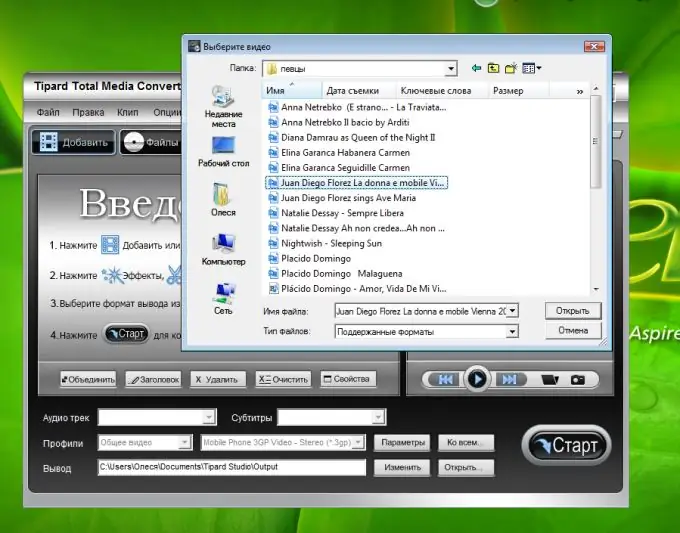
Krok 2
Stiskněte klávesu Print Screen (PrtSc). Tato klávesa slouží k zachycení celé obrazovky.
Pokud chcete zachytit pouze aktivní okno, stiskněte Alt + PrtSc. Informace budou uloženy do schránky.
Krok 3
Otevřete editor barev a v nabídce Úpravy vyberte příkaz „Vložit“. Obrázek plochy bude vložen do dokumentu. Všimněte si, že na něm nebude žádný kurzor.
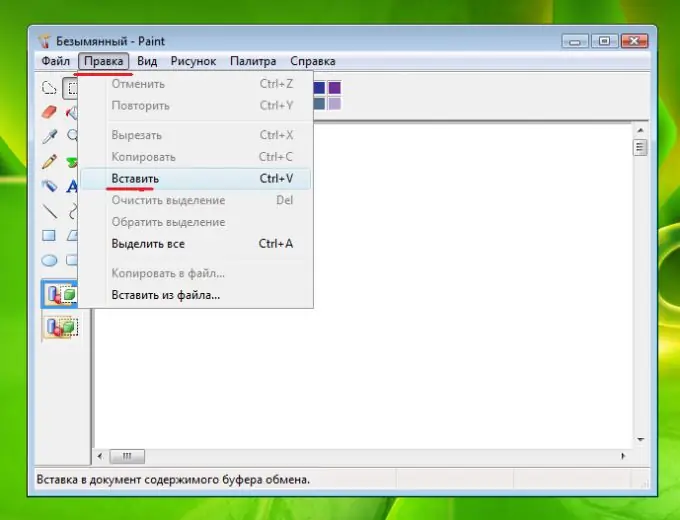
Krok 4
Poté je třeba uložit do počítače. V nabídce vyberte možnost „Soubor - Uložit jako“.
Otevře se dialogové okno Uložit výkres. Vyberte složku, nastavte název a formát souboru. Lepší.
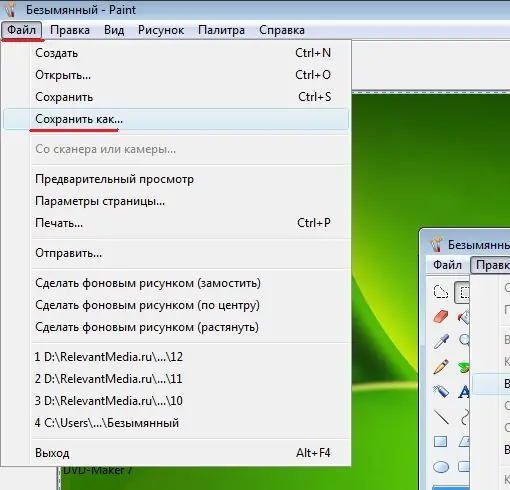
Krok 5
Obrázek bude uložen na vašem počítači do určené složky. V budoucnu jej můžete najít a upravit (například jej oříznout, aby zůstal pouze požadovaný fragment). Pokud potřebujete něčemu věnovat zvláštní pozornost, můžete snímek obrazovky anotovat pomocí editoru Malování.
Krok 6
Chcete-li nahrát snímek obrazovky na internet, musíte jej nejprve nahrát na libovolný web hostující fotografie (alespoň Radikal). Pomocí kódů pro vložení publikujte tento obrázek na svém webu nebo blogu.

Krok 7
Někdy ve formě odeslání zprávy do blogů a fór existují speciální tlačítka, která vám umožní připojit fotografii přímo z vašeho počítače a obejít hostování.






